Cum se imprimă text pe instrucțiunile de calculator pentru începători
Bună, draga mea! Chiar ieri am realizat genul de lucru pe care mulți dintre cititorii mei sunt foarte slab versat în calculatoare. Asta este, am spune tine despre cum să faci bani cu ajutorul internetului despre unele servicii interesante pentru a salva pe călătorie, dar este la fel ca mazărea de perete, deoarece computerul este o pădure întunecată pentru unii dintre oaspeții mei.
Așa că astăzi am decis să remedieze această omisiune și de a începe cu un cont foarte detaliată a modului de a imprima text pe computer. Deci
1. Programul de lucru cu text
Pentru a crea un document electronic de text, există programe speciale. Acestea permit de a imprima text care este de a crea aspectul documentului în format electronic, care apoi pot fi imprimate pe un calculator, sau arunca pe o unitate flash.
Astfel de programe sunt multe, dar sunt doar unele dintre cele mai populare.
1 - Microsoft Office Word
2 - WordPad
3 - Scriitor (rar folosit, trebuie să-l instalați separat).
2. Cum de a găsi programul pe calculator
Sunt mama ta eu știu că cel mai dificil lucru pentru un începător în prima fază - este de a găsi și deschide aceste programe.
Pentru a face față acestei probleme, trebuie să ne imaginăm aspectul de icoane de program. Cel mai adesea este o pictogramă de document cu W. litere, sau în al doilea caz - cu litera A (notat ca programul WordPad):
Priviți cu atenție la spațiul de lucru și bara de instrumente din partea de jos a programului poate fi adus în prim-plan, atât pe desktop-ul meu (apropo, aici este, nu vă faceți griji):
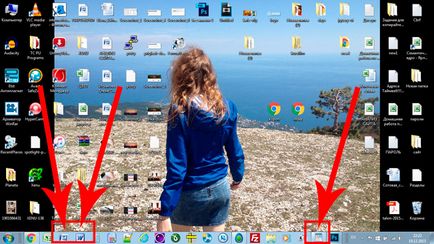
Dacă nu ați găsit nimic, încercați a doua metodă:
1 - Start bara de Start sau făcând clic pe pictograma rotund din colțul din stânga jos pentru a deschide meniul.
În ea trebuie să găsiți un câmp pentru a căuta fișiere, am numit-programe și fișiere de căutare:

Este în acest domeniu, introduceți numele programului pe care il cautati. De exemplu, am tastați cuvântul și a obține programul Word Microsoft Office Word:
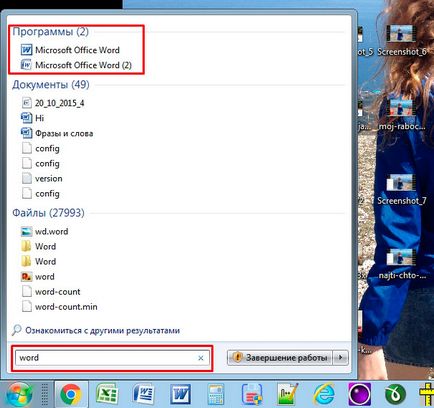
Dacă am tastați WordPad cuvânt, și el va găsi acest program pentru a-mi:
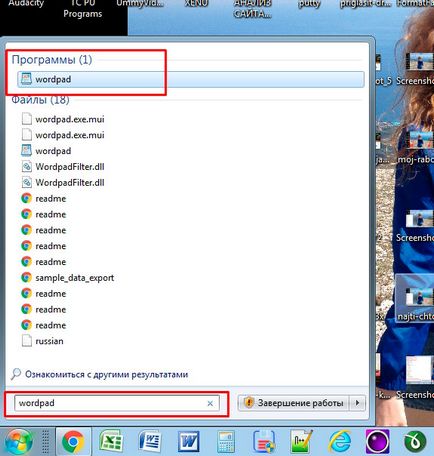
Apoi, pur și simplu faceți clic pe programul de găsit și înainte de a deschide fereastra, unde puteți crea un document: text de imprimare, editați-l, și de a salva.
3. Lucrul cu textul documentului și edita
Deci, înainte de a vă zona de lucru, așa-numita foaie albă. Acesta este locul unde puteți imprima text, modificați-l ca doreste inima ta.
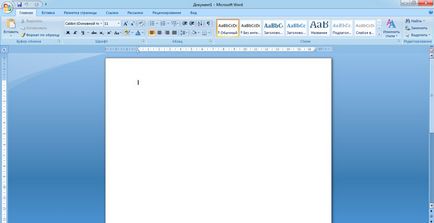
De obicei, un novice la foaie și un număr foarte mare de butoane, se pierd și nu știu ce să ia. Cele mai multe cauze tastatură explozie creier: nu este clar unde și ce să apăsați.
Apoi, va trebui doar să practice, și apoi puteți naviga practic orice programe de text, deoarece acestea sunt toate aranjate în mod similar.
4. Pentru a salva textul
După ce ați creat documentul, îl puteți salva. Pentru a face acest lucru, uita-te în colțul din stânga sus al butonului, care aduce un meniu, iar meniul, selectați Salvare ca și orice format adecvat, cum ar fi Word Document:
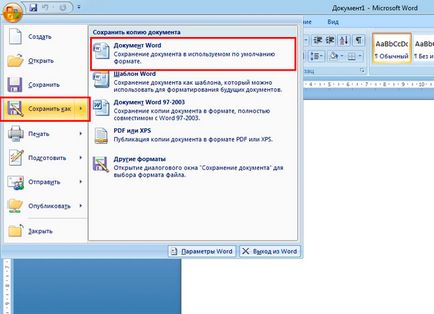
Va apărea o fereastră în care puteți selecta:
- în cazul în care pentru a salva fișierul (aleg de obicei birou,
- cum să numească un fișier (introduceți orice nume adecvat)
- și formatul de fișier (Nu am schimbat, lăsați implicit).
Puteți da clic pe butonul Salvare.
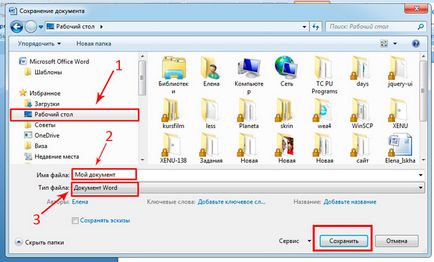
Gata! Acum, fișierul va apărea pe desktop-ul computerului.

Dar cu acest document, poți face orice vrei. De exemplu, arunca stick-ul, trimite un e-mail, deschideți pentru editare ulterioară sau să îl ștergeți.
Apropo, dacă sunteți de lucru pe un document mare, vă recomand să faceți stocarea intermediară. Și cu atât mai mult, cu atât mai bine.
5. Cum să arunce un fișier text pe o unitate flash USB
Este foarte simplu.
1. Introduceți unitatea flash în computer.
2. Localizați și deschideți My Computer (sau pur și simplu Computer) de pe desktop.
3. În fereastra nouă ar trebui să apară pe disc amovibil. faceți clic pe ea de 2 ori:
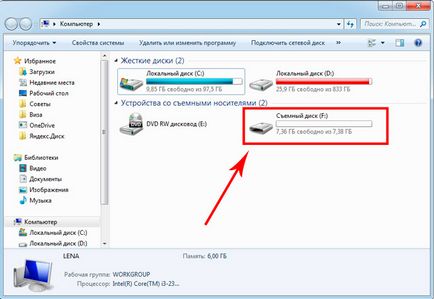
Vom deschide o cutie goală pe care o vom părăsi:
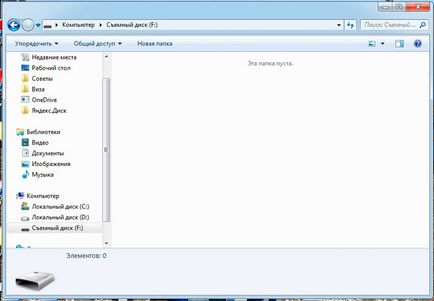
4. Acum găsi fișierul nostru de text, v-am păstrat la punctul precedent de pe desktop. Faceți clic pe-clic dreapta, iar din meniul Copiere selectați:
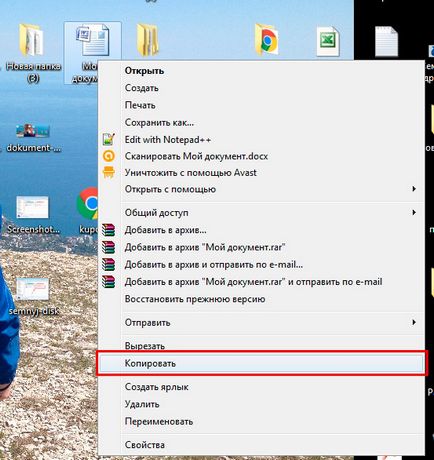
5. Acum, din nou, du-te înapoi la discul amovibil pe care tocmai l-am deschis în pasul 3, faceți clic pe câmp liber faceți clic dreapta și selectați Paste:
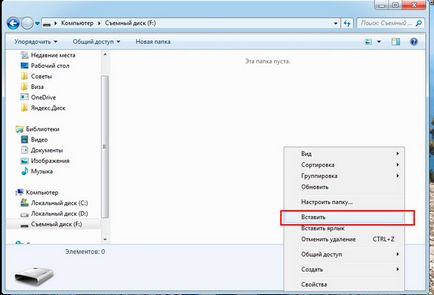
Documentul este copiat și afișat în acest domeniu:
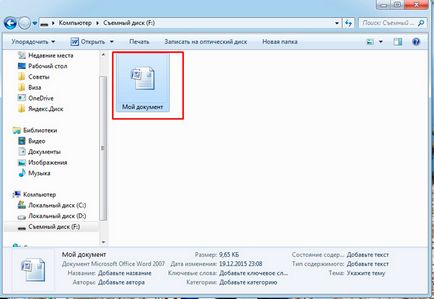
Totul este posibil acum pentru a extrage stick-ul de la calculator.
6. Cum pot imprima un document la o imprimantă
Să presupunem că aveți o imprimantă, acesta este deja conectat la computer și configurat corect. Cum de a conecta imprimanta și setările nu am de gând să spun, pentru că acest lucru este un subiect pentru un alt articol.
Dar dacă ai deja totul configurat, puteți imprima un document doar în 2 clicuri. Dar, mai întâi, asigurați-vă că imprimanta este pornită și are cantitatea necesară de hârtie.
1. Deschideți documentul pe care doriți să imprimați:
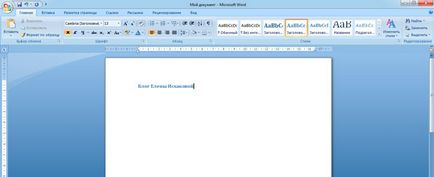
2. Localizați și apoi faceți clic pe colțul din stânga sus al meniului și selectați Print-l, și apoi imprimați din nou:
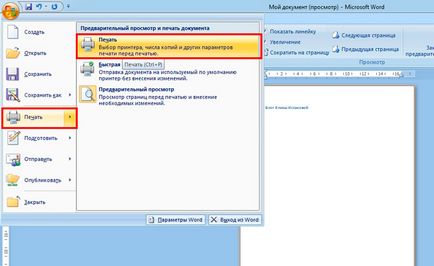
Vei deschide o fereastră cu o grămadă de setări, dar nu-ți fie frică de ele, ele sunt destul de simple.
Aici puteți selecta imprimanta, dacă aveți mai mult de unul, numărul de copii ale unui document, dimensiunea hârtiei, culoarea de imprimare, și așa mai departe.
Dar dacă nu aveți nevoie de nici setări specifice, puteți lăsa toate implicit și doar să faceți clic pe OK.
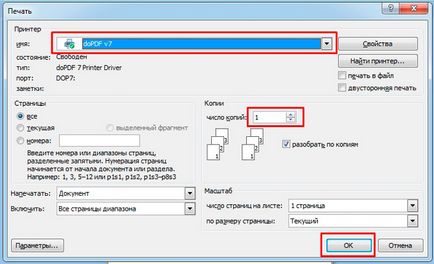
Imprimanta începe tipărirea și primiți un document. Apropo, astfel încât să nu se poate imprima doar documentul de text, dar, de asemenea, alte fișiere, sistemul va fi la fel.
7. Fii un computer pentru a „tine“ și de a îmbunătăți viața
Nu au un limbaj comun cu computerul de astăzi - o mare problemă. în urmă Dacă chiar 5 ani, a fost scuzabil să nu fie capabil de a lucra cu tehnologia, dar acum acest lucru se traduce într-un obstacol imens pentru fiecare nou venit. Asta pentru că aproape orice profesie astăzi, într-un fel sau altul, în contact cu calculatorul.
Când am lucrat la o întreprindere militară mare, am instalat o nouă versiune a programului de proiectare. Pentru mine, aceasta nu a cauzat nici o problemă, doar un nou shell.
Acest lucru poate fi comparat cu bomboane de ambalare actualizat favorit: cumpara-le mai puțin eu nu am oprit, ci doar să se adapteze rapid la un nou înveliș.
Dar pentru mulți angajați a fost literalmente un dezastru, atât de mult depind de interfața programului, și așa a rezistat cu înverșunare creierele lor sunt toate noi. Ca rezultat, chiar și au fost instruiți în noua interfață pentru ei.
Astăzi nu este cel mai bun de ori pentru companiile romanesti, iar eu nici măcar nu trebuie să ghicească cine este primul pentru a obține concediate.
Și este, de asemenea, un exemplu de opusul vieții reale.
Inginerul are o experiență mai mult de 40 de ani, în continuă evoluție și dezvoltă nu numai calculatorul, dar, de asemenea, toate programele de inginerie moderne. Un astfel de specialist nu vrea să dea drumul, este necesar, în cerere și spune tânărul sclav în aceeași limbă.
Fiind un computer „pe tine“ astăzi este o necesitate. Indiferent unde studia astăzi pe Internet există o mare cantitate de materiale utile, cursuri, școli.